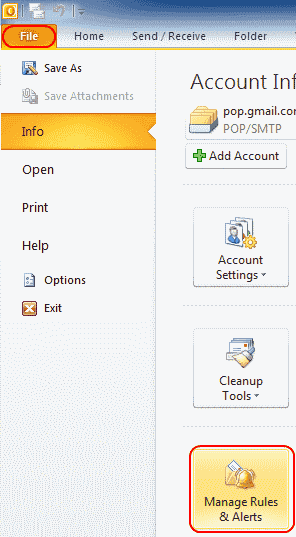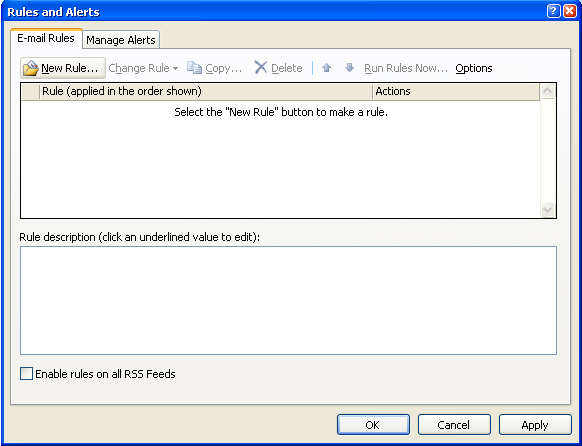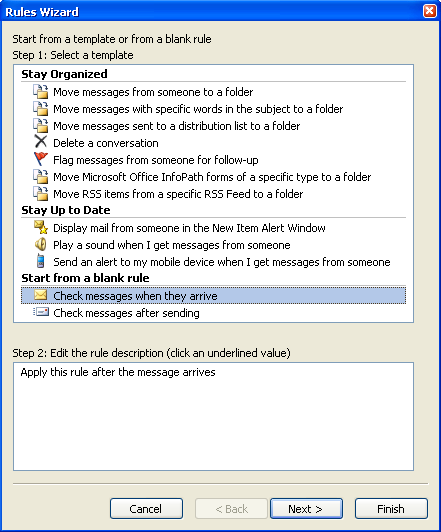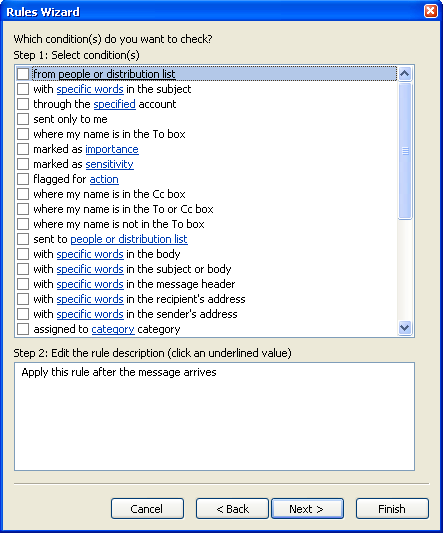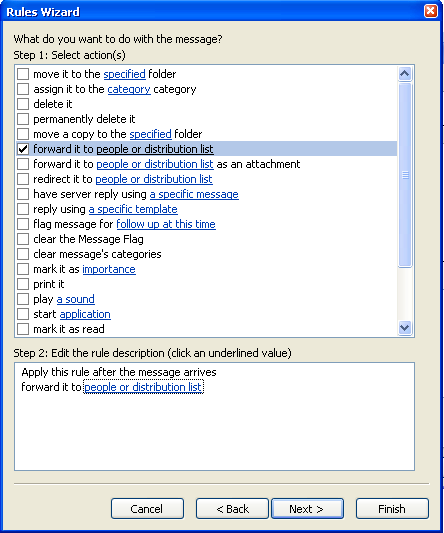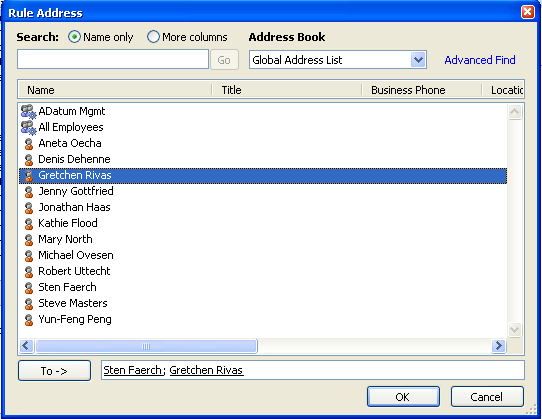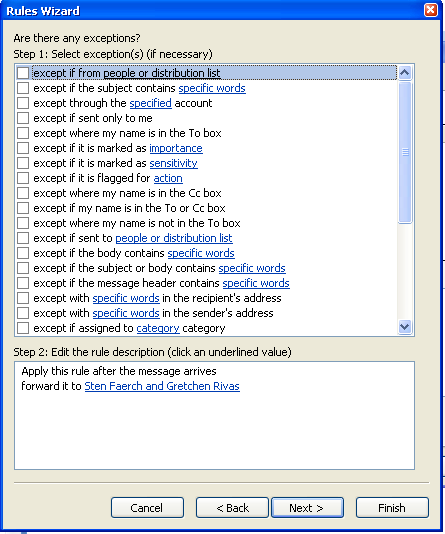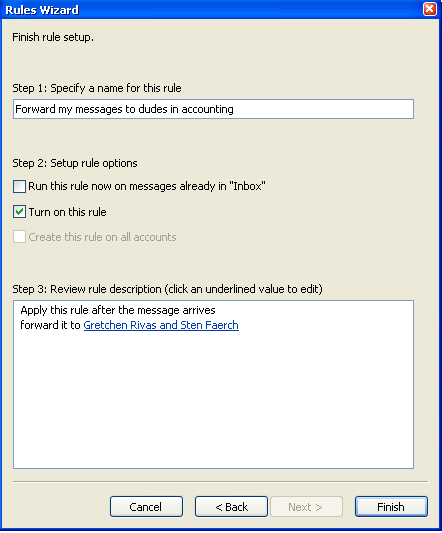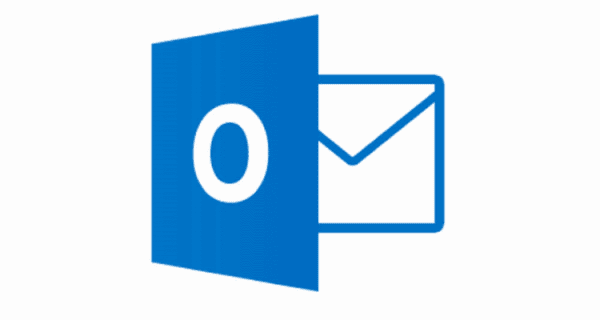
Cómo reenviar automáticamente su correo electrónico Microsoft Outlook 2016, 2013, 2010 o 2007 a otra dirección de correo electrónico. Útil para cuando se va de vacaciones o para usar una dirección de correo electrónico diferente durante un período de tiempo determinado.
Nota: Si no está utilizando Outlook mientras está conectado a un entorno Microsoft Exchange Server u Office 365 o si está conectado a una cuenta de Outlook.com, deberá dejar que Outlook se ejecute en una computadora para que el reenvío funcione.
- En Outlook 2016, 2013 o 2010, seleccione "Expediente” > “Reglas y Alertas". En Outlook 2007, seleccione "Herramientas” > “Reglas y Alertas“.
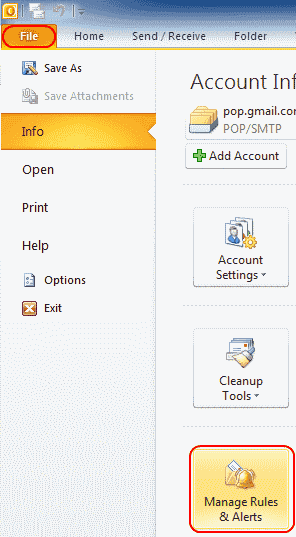
- Desde el "Reglas de correo electrónico"Pestaña, elija"Nueva regla… “.
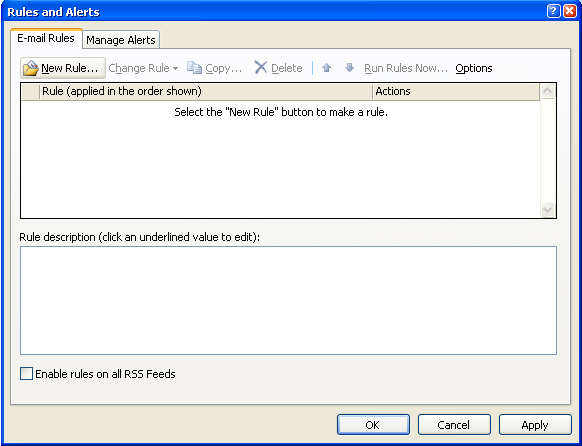
- Seleccione debajo deComenzar desde una plantilla o desde una regla en blanco”Seleccione“Revise los mensajes cuando lleguen", Y haga clic en"Siguiente“.
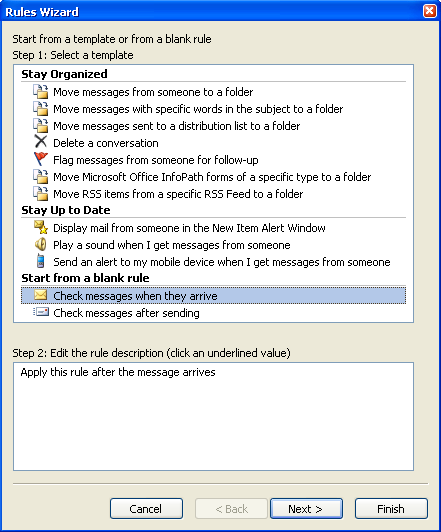
- Si solo desea reenviar ciertos mensajes, puede seleccionar las condiciones para cada mensaje que se reenvía. Si desea que se reenvíen todos sus mensajes, deje todo sin marcar. Recibirás un mensaje que dice "Esta regla se aplicará a cada mensaje que reciba. ¿Es esto correcto?"Seleccione"Sí“.
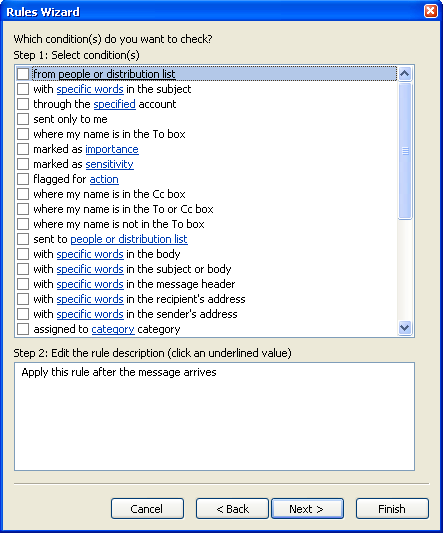
- Compruebereenviarlo a personas o lista de distribución". Esta opción podría decir "reenviarlo a personas o grupo públicoEn ciertas versiones. En el panel inferior, haga clic en "personas o lista de distribución”O“gente o grupo público”Enlace.
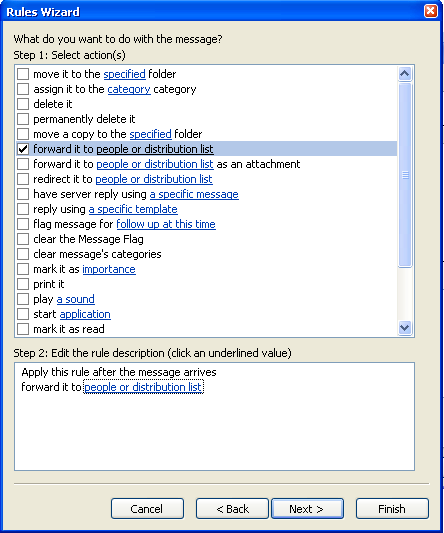
- Esto abrirá el "Dirección de la regla"Ventana con la libreta de direcciones. Busque las direcciones de correo electrónico a las que desea reenviar su correo. También puede simplemente escribir las direcciones de correo electrónico completas en “A"Campo. Seleccione “DE ACUERDO" entonces "Siguiente" cuando termine.
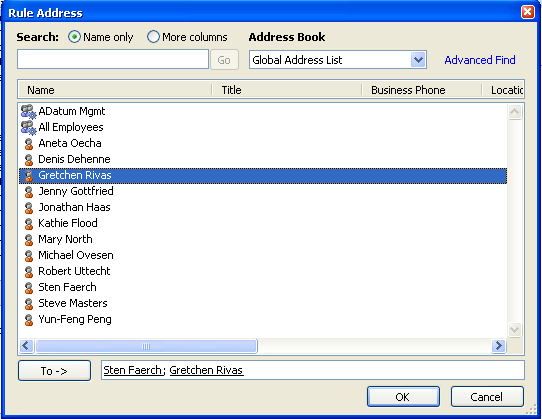
- Aparece el cuadro para configurar excepciones. Seleccione las excepciones que le gustaría aplicar a esta regla y seleccione "Siguiente“. La mayoría de los usuarios dejan esto en blanco.
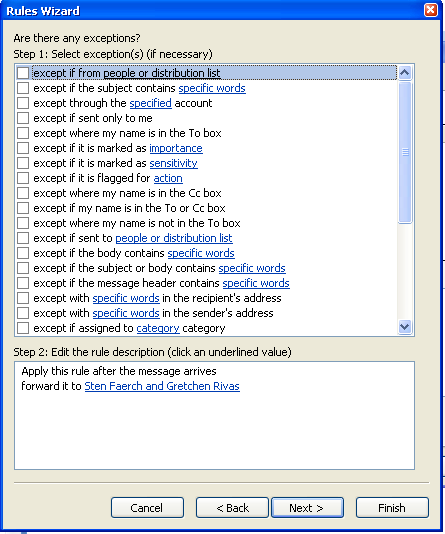
- Debajo "Especifique un nombre para esta regla“, Dale un nombre a tu regla. Marque la casilla paraEnciende esta regla”Si desea que Outlook comience a reenviar mensajes ahora. CompruebeEjecuta esta regla ahora en los mensajes que ya están en la bandeja de entrada.” (raramente usado) si desea que Outlook reenvíe todo lo que ya está en su Bandeja de entrada . Haga clic enTerminar" y tu estas listo.
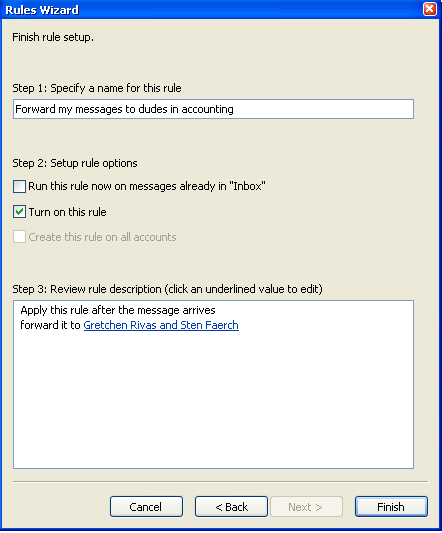
Preguntas más frecuentes
No tengo ningún conjunto de reglas, pero mi correo electrónico aún se reenvía a otra dirección. ¿Cómo paro esto?
Si se encuentra en un entorno corporativo, es posible que su administrador de correo electrónico haya configurado el reenvío en el extremo del servidor. Póngase en contacto con su departamento de TI para ver si pueden detener el reenvío.